O painel exibe páginas mestras ou páginas de publicação—use o item mais alto para escolher qual tipo de página será exibido.
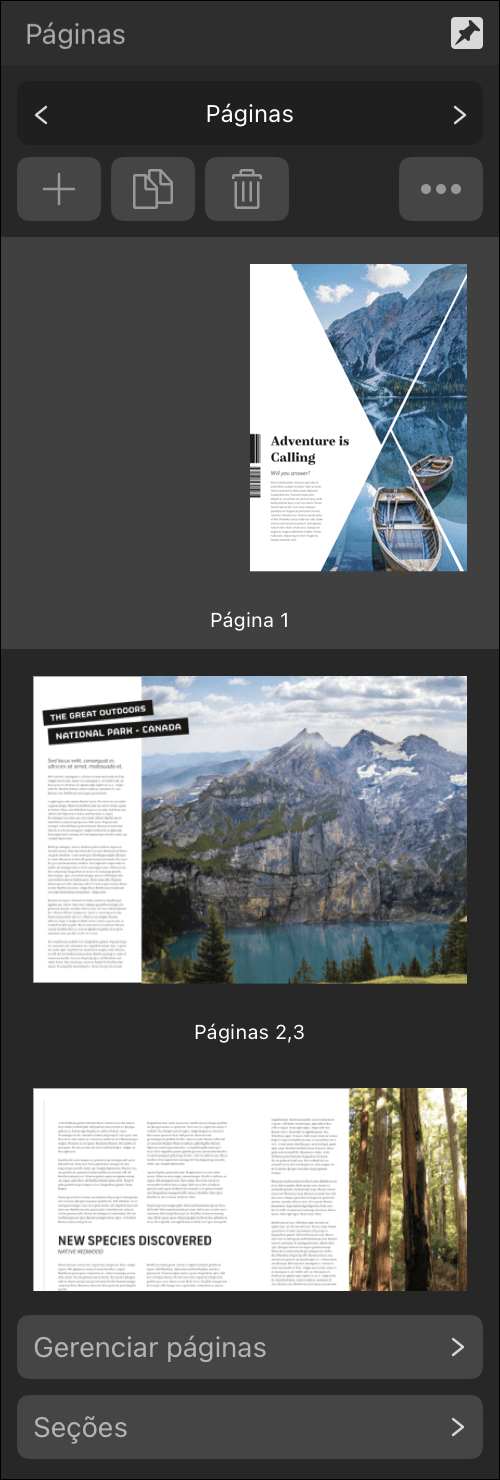
Sobre páginas mestras
Páginas mestras agem como modelos, em que uma página mestra pode ser compartilhada por várias páginas da publicação. Uma página mestra pode conter objetos próprios, como um cabeçalho ou rodapé.
Se você editar a página mestra posteriormente, todas as outras páginas às quais ela tiver sido aplicada serão atualizadas com o novo layout instantaneamente, embora seja possível substituir o conteúdo e o layout da página mestra a qualquer momento.